Google Calendar Sync 同期のためのGoogleの公式ツールですGoogleカレンダー付きのOutlook。現在のところ、Outlook 2003および2007バージョンとのみ互換性があります。Outlook2010はまだサポートされていませんが、Outlook実行可能ファイルを調整することにより、Outlook 2010(ベータおよびRTM)で引き続き使用できます。この投稿では、Outlook 2010を最終的にGoogle Calendar Syncで動作させるために、Outlook 2010実行可能ファイルを微調整する手順を順を追って説明します。
まず、Outlook 2010が実行されていないことを確認します(タスクマネージャーに移動して、Outlook 2010のすべてのインスタンスを停止します)。
ステップ1
最初にGoogle Calendar Syncをインストールする必要がありますあなたのシステム。 Outlook 2010カレンダーをさまざまな方法でGoogleカレンダーと同期できます。双方向(GoogleカレンダーとOutlookイベントの両方を同期)、一方向(GoogleカレンダーイベントのみをOutlookと同期)、および一方向(OutlookイベントのみをGoogleカレンダーと同期)。

インストールすると、Outlook 2003および2007バージョンとのみ互換性があることを示すエラーメッセージが表示されます。
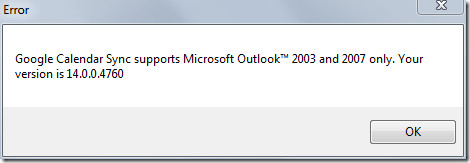
ステップ2
Outlook 2010実行可能ファイルのバージョン値を変更するには、Hex Editor(HxD Hex Editor)が必要です。不規則な応答を防ぐために、常駐しているメインの実行可能ファイルをバックアップします。
C:Program FilesMicrosoft OfficeOffice14
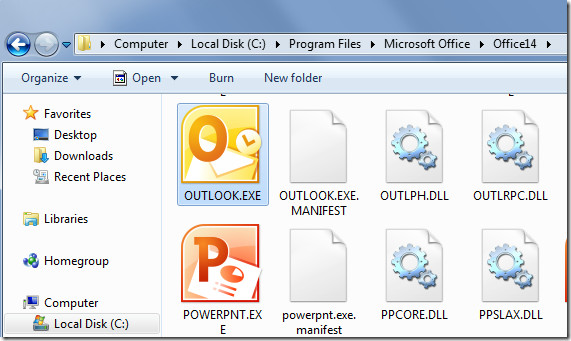
バックアップが完了したら、HxDエディターを開き、Outlook実行可能ファイルをその中にドラッグします。
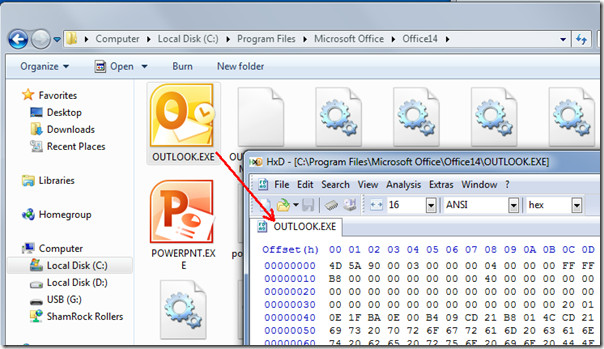
16進エディタで、Ctrl + Fを押して[検索]ダイアログを表示し、検索ペインに14.0.0と入力して、 OK
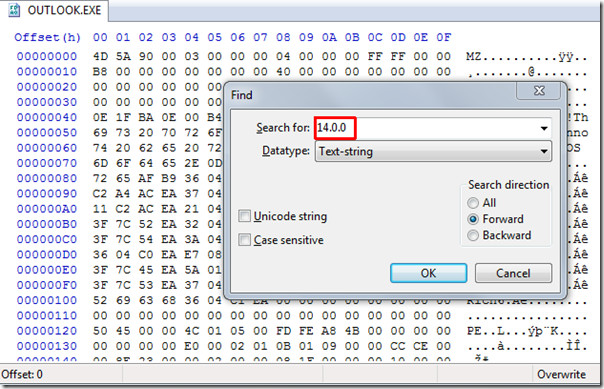
14.0.0を含む行にすぐに移動し、削除を押さずに14を12に置き換えます。つまり、キーボードのShiftキーを使用して4(14.0.0)を選択し、キーボードの2を押します。
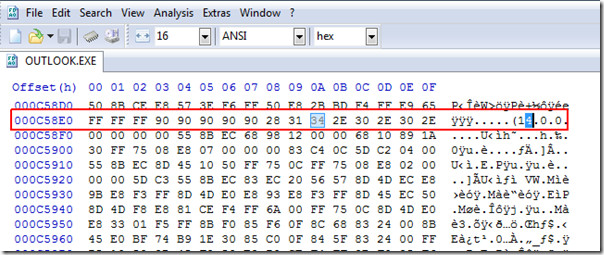
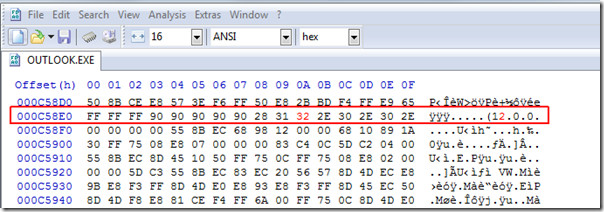
次に、変更を保存して16進エディターを閉じます(メッセージは無視してください)。システムトレイのGoogle Calendar Syncアイコンを右クリックし、[同期]をクリックします。
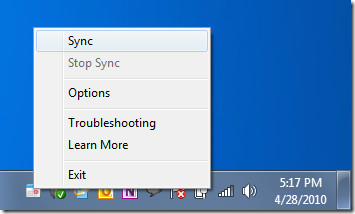
GoogleカレンダーがOutlook 2010カレンダーとの同期を開始します。
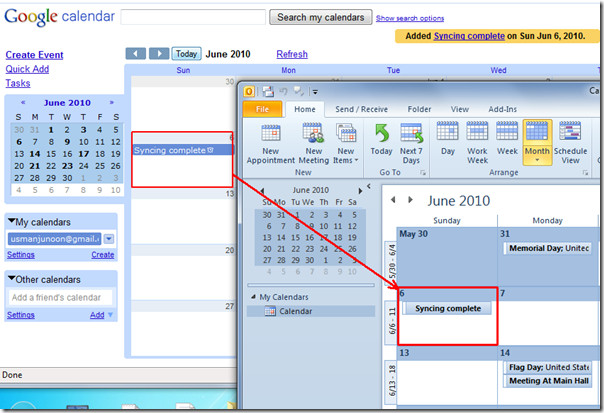













コメント